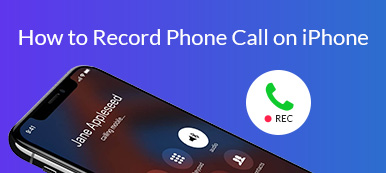想要在Samsung Galaxy S10上记录电话,捕捉精彩的游戏或制作反应视频吗? 借助新的内置屏幕录像机功能,可以轻松轻松地获得有关三星Galaxy S10上发生的事情的出色视频录像。 此外,您可以选择安装第三方应用程序,该应用程序非常适合录制Galaxy S10屏幕。 无论您是要使用内置屏幕录像机还是第三方应用程序,都可以找到以下方法: 屏幕记录在三星Galaxy S10上 在这篇文章中。

如果您需要在计算机上录制视频和音频, Apeaksoft屏幕录像机 提供了一种专业的方式来记录各种流行格式的屏幕活动和音频,并以高质量拍摄游戏和屏幕的快照。
- 高质量记录Windows / Mac上的所有活动。
- 从计算机系统音频,麦克风/扬声器或两者中获取音频。
- 调整所需的记录帧速率,视频编解码器等。
- 编辑录制的音频/视频,调整音量,制作图纸并添加注释。
- 最新的硬件加速技术可在低CPU,GPU和RAM的情况下进行捕获。
- 第1部分。如何在带有内置屏幕录像机的三星Galaxy S10上进行屏幕录像
- 第2部分。如何使用第三方应用程序在三星Galaxy S10上进行屏幕记录
- 第3部分。在三星Galaxy S10上录制屏幕的常见问题解答
第1部分。如何在带有内置屏幕录像机的三星Galaxy S10上进行屏幕录像
使用新的屏幕记录器和屏幕截图选项,您可以记住游戏时间,创建教程视频或向某人展示如何在其iPhone上完成特定任务。 在Samsung Galaxy S10上使用屏幕录像机时,您需要注意,它不会记录电话,VOIP通话或视频通话。 而且,由于版权限制,某些应用程序可能会阻止屏幕录像机功能。
首先,打开“快速设置”面板,然后用两根手指从屏幕顶部向下滑动。 向左滑动,然后点击 屏幕录像机。 倒数计时器结束后,您的手机将开始录制Galaxy S10屏幕。

如果您需要将自己添加到视频中以创建反应视频,您可以通过点击前置摄像头按钮来使用前置摄像头。然后,您会在左上角看到一个小窗口,它会记录您所做的一切。
录制时,您可以在屏幕上书写。 只需点击 铅笔 按钮,选择所需的颜色,然后用手指或 S Pen 在屏幕上书写。请注意,在屏幕上书写时无法与游戏、视频或导航选项交互。关闭铅笔功能后,屏幕将恢复正常。
完成录音后,轻点 Stop 停止。视频将自动保存在图库中。

录制之前,您可以访问屏幕录像机设置以调整视频质量,声音和其他设置以完善视频。 只需用两根手指从屏幕顶部向下滑动即可打开“快速设置”面板。 向左滑动,然后触摸并按住屏幕录像机。 然后,将出现一些可用选项:
听起来:选择视频将录制的声音。 您可以在“无声音”,“媒体声音”或“媒体声音和麦克风”之间进行选择。
视频质量:选择所需的视频质量,包括1080p,720p和480p。
自拍视频大小:使用前置摄像头录制自己时,请调整弹出窗口的大小。
在这里您可能会喜欢: 6记录iPhone屏幕的最佳方式
第2部分。如何使用第三方应用程序在三星Galaxy S10上进行屏幕记录
除了使用内置的屏幕录像机,您还可以使用第三方应用程序在 Android 手机上录制屏幕,例如 AZ Screen Recorder、XRecorder 和 Super Screen Recorder。
1。 AZ屏幕录像机
AZ Screen Recorder 是一款出色的三星屏幕录像机,它能够记录屏幕上显示的任何内容。 这是您需要做的:
通过下载Google Play商店的应用程序入门。
安装后,在您的三星 Galaxy S10 上启动它,它将在屏幕上显示一系列圆圈,其中包含录制、截图等选项。在录制屏幕之前,您可以通过点击浮动按钮并点击齿轮形按钮来访问应用程序的设置。然后您将导航到一个菜单,您可以在其中调整视频质量、文件空间以保存捕获的视频。
命中的 Record 按钮,然后将需要确认屏幕记录。 只需点击 Stop 停止 按钮停止录制。 然后,您录制的视频将保存在图库中。
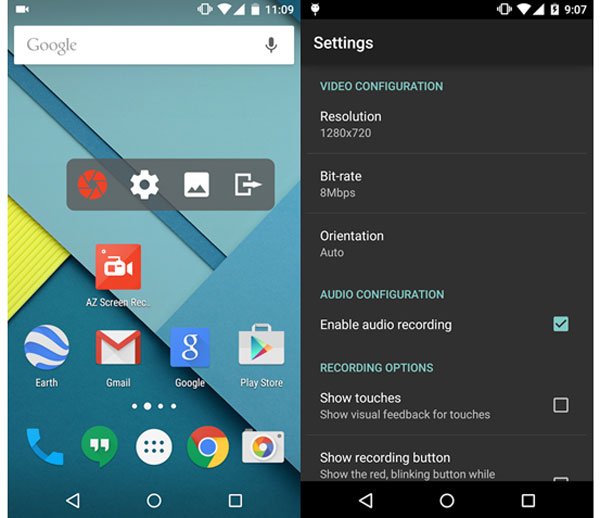
2.XR记录器
XRecorder 是 Android 屏幕录像机的另一个绝佳选择。 通过简单的界面,您可以轻松捕获三星屏幕。 它没有时间限制,也没有水印。 您可以使用它以最佳质量记录您的游戏。 如果需要,您甚至可以编辑录音。 而且悬浮窗真的很方便。
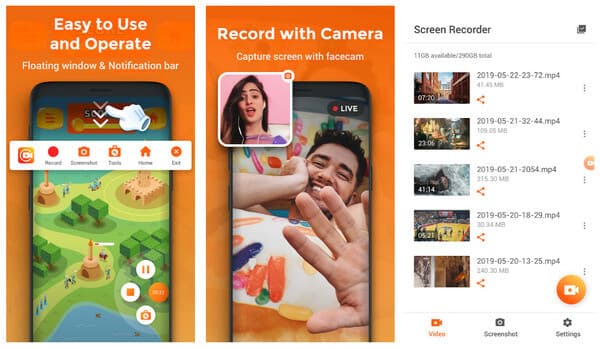
3.超级屏幕录像机
Super Screen Recorder 是一款实用的应用程序,可以在 Android 上进行屏幕录制。 它支持 2K、12Mbps 和 60FPS 输出。 您可以无限制地录制长时间视频(只要您有足够的存储空间)。 使用Super Screen Recorder,您可以享受一系列令人惊叹的功能,包括直播、画笔工具、视频编辑器和GIF制作器。
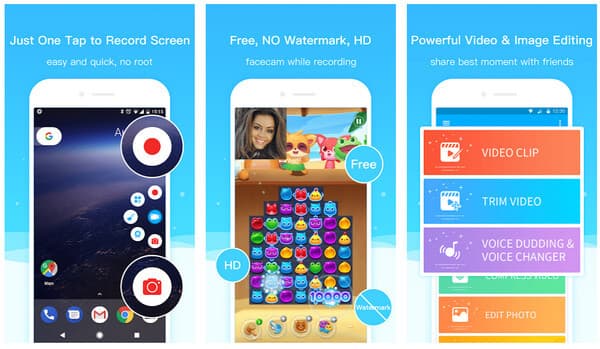 人们还问:
人们还问:第3部分。在三星Galaxy S10上录制屏幕的常见问题解答
1.我可以在Samsung Note10上记录游戏玩法吗?
借助Note10的新屏幕录像机功能,您可以轻松录制移动游戏。
2.如何访问Galaxy手机上的屏幕录像机设置?
用两根手指从屏幕顶部向下滑动以打开“快速设置”面板。 向左滑动,然后触摸并按住屏幕录像机。 然后,您将看到可用的选项:声音,视频质量和自拍视频大小。 您可以调整这些设置以使视频完美。
3.如何在我的Galaxy手机上截图?
要截屏时,只需同时按住电源和音量调低键即可。 屏幕将闪烁,表示已捕获屏幕截图。
4.记录将保存在哪里?
默认情况下,录制的视频将自动保存在图库中。
阅读这篇文章后,您可以通过两种简单的方法在Samsung Galaxy S10中记录屏幕。 选择您喜欢的一个开始录制。 如有疑问,您可以发表评论或与我们联系。